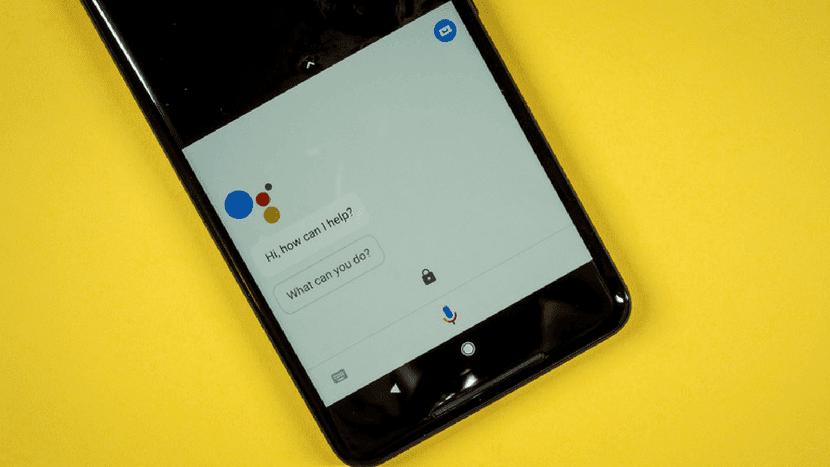
Obrazovka nášho telefónu je predvolene nakonfigurovaná, ktorá predpokladá, že farby a teplota nie sú stanovené nami. Aj keď sa môže stať, že farby a teplota rovnakých, ktoré momentálne máme, nie sú podľa našich predstáv. Našťastie to máme vždy možnosť upraviť. Pretože v nastaveniach telefónu nájdeme možnosť.
Tu sú kroky, podľa ktorých musíme postupovať vedieť upravovať teplotu farieb na obrazovke z nášho zariadenia s Androidom. Uvidíte, že je to veľmi jednoduchý proces. Ale vďaka nej si budeme môcť prispôsobiť kľúčový aspekt na obrazovke zariadenia.
Náš telefón s Androidom nám umožňuje robiť s obrazovkou veľa vecíNašťastie, ako sme vám ukázali pri iných príležitostiach. Môžeme dokonca dať to čiernobielo. V takom prípade budeme môcť upraviť teplotu farieb. Aj keď veľa používateľov nemusí vedieť, čo tento pojem znamená.

Teplota je odtieň, vďaka ktorému sú farby teplé alebo studené. Studené tóny sú tie, v ktorých majú modré farby väčšiu intenzitu, zatiaľ čo teplé sú tie, v ktorých sú červené intenzívnejšie. Preto v závislosti od teploty môžeme na obrazovke získať iný dojem používateľa.
Prevažná väčšina telefónov s Androidom dávajú nám možnosť upraviť uvedenú teplotu. Je to niečo, čo môžeme robiť priamo na telefóne bez toho, aby sme doň niečo museli inštalovať. Je to veľmi užitočná funkcia, o ktorej s vami ďalej hovoríme. Týmto spôsobom, ak chcete upraviť teplotu obrazovky, nebudete mať problémy.
Upravte teplotu farieb v systéme Android
Ako sme vám povedali, drvivá väčšina telefónov s Androidom je momentálne podporovaná s týmito nastaveniami teploty. Dnes je čudné, že zariadenie túto možnosť neposkytuje. Kroky, ktoré je potrebné dodržať, sú preto veľmi jednoduché a vysvetlíme ich nižšie.
Najprv musíme prejsť do nastavení nášho telefónu s Androidom. V rámci nastavení musíme nájsť a vstúpiť do sekcie obrazovky. V tejto časti môže mať oddiel, ktorý nás zaujíma, iný názov v závislosti od výrobcu. Spravidla sa to volá farebná teplota alebo farba obrazovky. Potom vstúpime do tej časti.
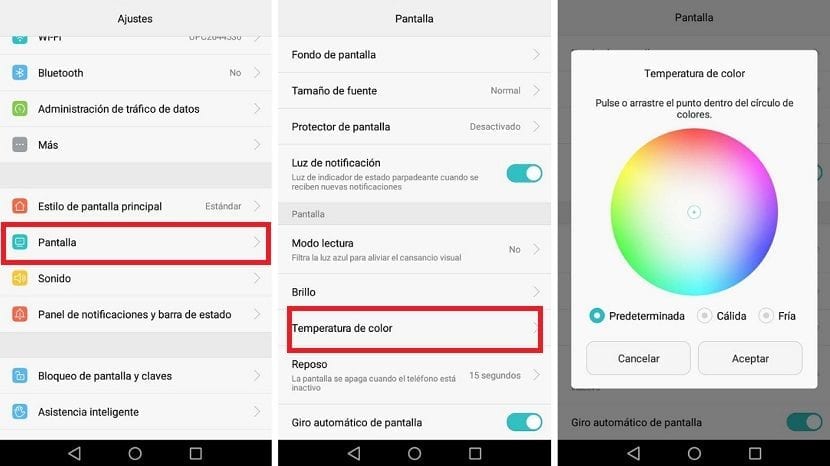
V sekcii teplota farieb, v závislosti od značky telefónu, budeme mať rôzne spôsoby nastavenia tejto teploty. Existujú telefóny, v ktorých dostanete linky s rôznymi tónmi (červená, modrá, zelená), ktoré si môžeme upraviť podľa svojich predstáv. U iných značiek sa používa farebná paleta, v ktorej si môžeme zvoliť požadovanú teplotu, výberom tónov, ktorým chceme dať väčšiu intenzitu.
Bez ohľadu na to, ako to váš telefón s Androidom konfiguruje, musíte zvoliť tóny, ktorým chcete dodať väčšiu intenzitu. Ak chcete dosiahnuť vysokú teplotu, mali by ste viac zdôrazniť červené tóny, zatiaľ čo hľadáte nízku teplotu, môžete použiť modré tóny.
Keď sme vykonali túto úpravu, jednoducho opustíme túto časť. Potom môžeme na obrazovke vidieť zmeny, ktoré sme zaviedli, pretože sa zmení teplota na displeji. Ak vás nastavenie, ktoré ste vykonali, nepresvedčí, môžete ho kedykoľvek upraviť tak, aby lepšie vyhovovalo tomu, čo hľadáte pre svoj telefón.
Vidíte, že úprava teploty farieb v Androide nie je nič zložité. Môžeme to urobiť jednoduchým spôsobom na telefóne, bez nutnosti inštalácie aplikácií tretích strán. Dúfame teda, že bude pre vás užitočné vyťažiť z obrazovky maximum. Ďalším spôsobom, ako to využiť, je mať každý deň iné pozadie.
